- 将激活项目设置为 tutorial_files。
- 使用“打开”命令从“文件类型”下拉列表中选择“Alias 文件(*.wire)”。
- 导航至 C:\Users\Public\Documents\Autodesk\Inventor [版本]\tutorial files\Keyboard\Original,然后从文件列表中选择 Keyboard.wire。
- 单击“选项”以显示“Alias 导入选项”对话框。确保“关联导入”单选按钮已激活。
- 单击“确定”。
- 接下来,单击“打开”以打开 Alias Wire 文件。
在 Wire 文件直接转换到 Autodesk Inventor 中时,您可能会发现有短暂的延迟,然后将显示“衍生 Alias”对话框。
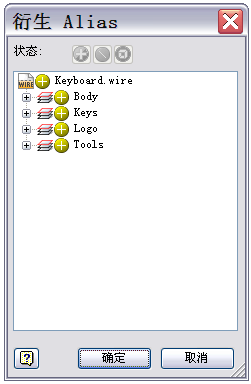
看到对话框中显示四个节点名称:“实体”、“键”、“徽标”和“工具”。图层图标就显示在四个节点名称的左侧,因为它们表示原来在 Alias 中的曲面的图层名称。
对话框顶部的“状态”区域中的前三个命令保持非激活状态,直到您从列表中选择一个节点为止。使用这些命令分别选择作为组合曲面或所有曲面的图层。还可以排除某些(或所有)曲面。
使用最左侧的“+”命令将所有曲面衍生为一个组合曲面。这是默认条件。组合曲面显示为黄色并可缝合为实体。然后可在缝合的实体上执行大多数 Autodesk Inventor 造型命令(例如“抽壳”或“分割”)。
使用中间命令“\”将选定的曲面从黄色组合曲面中排除。排除的曲面显示为半透明。
使用最右侧的命令将对象作为单独的曲面导入。各个曲面显示为蓝色。
- 展开“徽标”节点以显示组成 Autodesk 徽标字母的八个曲面。单击徽标名称左侧的“+”命令。您会看到图标更改为 \ 以指示所有八个曲面都从组合曲面中排除。徽标不显示在键盘模型中。
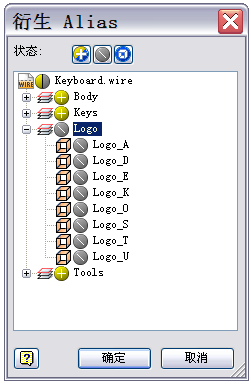
- 单击“确定”以关闭对话框。现在图形窗口中,转换的 Alias 文件显示为完全由曲面特征组成的 Autodesk Inventor 零件文件。

现在花些时间检查一下“模型”浏览器。“Keyboard.wire”节点表示 Alias Wire 文件的关联导入。展开“Keyboard.wire”节点可显示转换到 Autodesk Inventor 中的三个组合曲面特征(“键”、“工具”和Autodesk Inventor)。组合名称与本地 Alias 图层名称相匹配。
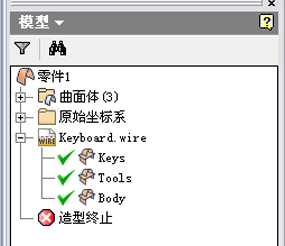 注: 您会看到徽标曲面不显示在“Keyboard.wire”节点下,因为之前它们已在本过程中排除。
注: 您会看到徽标曲面不显示在“Keyboard.wire”节点下,因为之前它们已在本过程中排除。 - 关闭文件,但不保存。